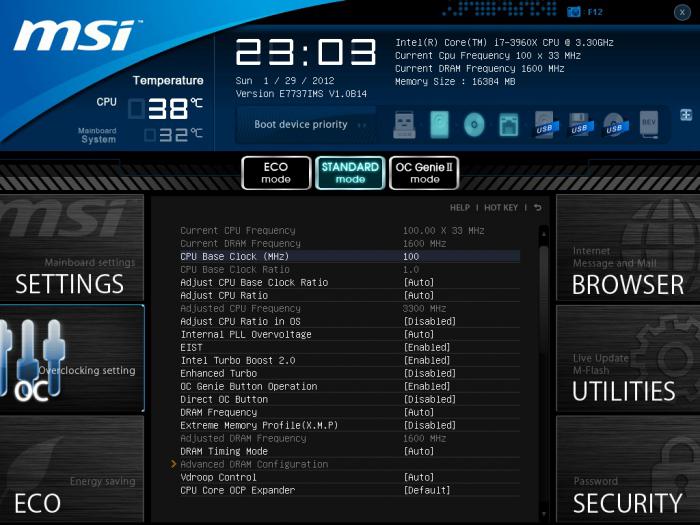Kaip tinkamai konfigūruoti BIOS kompiuteryje ir nešiojamas?
Žinoma beveik kiekvienas vartotojassusidūrė su sutrumpintu BIOS (nustatytu pavadinimu rusakalbių kompiuterių pasaulyje - BIOS). Bet kas tai yra, kaip tinkamai konfigūruoti BIOS ir kokios funkcijos ši sistema veikia, ne visiems žinoma. Pabandykime suprasti pagrindines nuostatas ir parametrų klausimus.
Kas yra BIOS?
Apskritai, pats terminas BIOS, jei jis išverstassantrumpa iš anglų kalbos į rusų, yra pagrindinė įvesties / išvesties sistema, bet ne tokių veiksmų su pačios informacijos prasme. BIOS tarnauja kaip sistemos ir taikomųjų programų sąveikos su kompiuterine technika sluoksnis.

Jei suprantate, Windows taip pat gali būti priskirtaskompleksas programa (rinkinys programas), kad bendrauja tarp kompiuterio ir vartotojo. Bet dabar, kad šios programos uždirbo, turime ne tik įrenginių tvarkykles, bet ir BIOS sistemą, kuri leidžia net prieš operacinė sistema pradeda pilnai inicijuoti visų geležies komponentus ir suderinti juos su parametrais reikalavimus tinkamai veiktų "OS".
Preliminarus pažintis su funkcijomis
Kalbant apie tai, kaip tinkamai sukonfigūruoti BIOSkompiuteriu ar nešiojamuoju kompiuteriu neįmanoma nekreipti dėmesio į pagrindinių funkcijų klausimą. Be to, kaip nurodyta pirmiau, turėtumėte atkreipti dėmesį į žemo lygio įrangos testavimą prieš pradedant sistemą. Jei nerandama jokių problemų, geležies komponentų valdymas perduodamas į "operacinę sistemą".
Priešingu atveju rodomas ekranastinkamas pranešimas. Tačiau daugelis, tikriausiai, susidūrė su tokiomis situacijomis. Pavyzdžiui, kompiuteriu dėl kokios nors priežasties klaviatūra atjungta. Iš karto pasirodo pranešimas apie jo nebuvimą. Arba pasakykite, kad kietajame diske nepavyko, o BIOS reaguoja iškart.

Lygiai taip pat svarbu išsaugoti funkcijąprietaisų parametrus, tai yra kompiuterio ar nešiojamojo kompiuterio techninės charakteristikos, nepaisant to, kad BIOS yra tik apie 1 MB atminties. Tačiau tokie duomenys saugomi ne kietajame diske, bet specialioje lustoje, esančioje pagrindinėje plokštėje. Beje, asmuo susipažinę su BIOS Setup režimo parametrus, galima lengvai optimizuoti kiekvienos sudedamosios dalies veiksmingumą, nors praktiškai galutiniai vartotojai beveik neturi griebtis tokių procedūrų.
Būtiniausi kompiuterių ir nešiojamųjų kompiuterių parametrai
Kaip tinkamai sukonfigūruoti BIOS nešiojamuoju kompiuteriu arba kompiuteriu pagal pagrindinius parametrus?
Kai prisijungiate prie nustatymų,Ilgas klavišų Del, F2, F10 arba F12 paspaudimas (čia viskas priklauso nuo BIOS gamintojo ir jo dabartinės versijos). Bet kokiu atveju pagrindinis nustatymų langas beveik visuose įrenginiuose atrodo vienodai. Skirtumas gali būti tik kategorijų ir meniu pavadinimuose (pavyzdžiui, "Boot Sequence" ir "Boot Priority"), nurodant prioriteto ir pakrovimo seką iš konkretaus įrenginio, kuris yra nustatytas eilėje pirma, antra ir tt).

Pirmas dalykas, į kurį turėtumėte atkreipti dėmesį, kai įeinatepagrindiniame lange yra sistemos datos ir laiko nustatymas. Atminkite, kad šis diegimas atliekamas čia, o ne standartiniuose "Windows" nustatymuose. Daugelis vartotojų, kurie apie tai nežino, dažnai gali turėti problemų įdiegiant programinę įrangą, nes diegimo programa iš pradžių yra orientuota į parametrus, nustatytus BIOS, o ne sistemose Windows. Pasirodo, net naudojant vieną dieną, kuri buvo eksponuota sistemoje, pagrindinė (BIOS) yra puiki, todėl atsiranda konfliktas.
Kaip tinkamai konfigūruoti BIOS, kad įdiegtumėte "Windows" iš disko?
Dabar palieskime vienodai svarbų klausimą,susijęs su originaliu "OS" įrenginio įdiegimu iš disko. Kaip šiuo atveju tinkamai konfigūruoti BIOS? Svarbiausia nustatyti aukščiau aprašytą atsisiuntimo prioritetą.

Kitaip tariant, čia vartotojas privalopradžios procesas neatsirado nuo kietojo disko, bet iš nuimamo CD / DVD laikmenos. Daugeliu atvejų tai atliekama iš įkrovos skaidinio, kur optinis įrenginys turi būti nurodytas kaip pirmasis įrenginys (1-as paleidimo įrenginys). Įkrovos įrenginį galite keisti naudodami standartinius klaviatūros PgUp ir PgDn klavišus. Tada reikia išsaugoti pakeitimus (paprastai F10 klavišą arba komandą "Išsaugoti ir išeiti"), po to automatiškai paleisti iš naujo ir pradėti nuo optinio disko.
BIOS konfigūravimas "Windows" diegimui iš "flash drive"
Dabar kelis žodžius apie tai, kaip teisingaikonfigūruokite BIOS, jei sistemos diegimas atliekamas iš nuimamos USB atmintinės. Tokios situacijos dažniausiai pasitaiko, kai diskas tiesiog nėra pateikiamas netbooks.

Iš principo klausimas taip pat priklauso nuo fakto,įdiegti prioritetinį įrenginį, bet tik tai nebus diskas, bet "flash drive". Atkreipkite dėmesį, kad USB atmintinė turi būti įtraukti į atitinkamą USB prievadą prieš įjungiant kompiuterį ar nešiojamą kompiuterį, nes kitaip jis tiesiog negali būti nustatyta.
Kaip tinkamai konfigūruoti BIOS ("Windows 7") įdiegę sistemą
Baigus pradinį diegimo etapą, tas patsTačiau "Windows 7", kaip ir bet kuri kita šios šeimos sistema, visada perkrauna terminalą. Jei nepakeisite prioritetinio įrenginio nustatymų, vartotojas susidurs tik su tuo, kad diegimas bus paleistas iš naujo.
Išvada yra paprasčiausias: pakartotinai įkeliant turėtumėte įvesti nustatymus ir nustatyti kietąjį diską kaip pagrindinį (pirmąjį) įrenginį. Iš esmės, jei diskas yra pirmas, o antrasis - kietasis diskas, tiesiog išimkite diegimo diską iš disko. Bet geriau pakeisti nustatymus iš karto. Staiga jūs žaisite žaidimą, kuris reikalauja originalaus disko buvimo, pamiršite jį pašalinti ir išjunkite kompiuterį! Kai įjungsite pranešimą, bus parodyta, kad šis diskas nėra sistemos diskas, o parametrai turės būti pakeisti dar kartą.
Kitas, atkreipkite dėmesį į klausimą, kaip teisingaikonfigūruokite BIOS kai kuriuose nešiojamojo kompiuterio modeliuose iš skirtingų gamintojų. Jo konfigūracijos esmė yra beveik tokia pati, tačiau yra keletas dalykų, kuriuos reikėtų spręsti atskirai.
BIOS konfigūravimas ASUS nešiojamuose kompiuteriuose
Taigi, kaip tinkamai sukonfigūruoti BIOS nešiojamajame kompiuteryjeASUS, kalbant apie atsisiuntimo prioritetą? Pirmiausia įvedame programą, paspausdami F2 arba Del, tada eikite į skirsnį "Sauga", suraskite skyrių "Secure Boot Menu" ir išjunkite "Secure Boot Control" parinktį (nustatytas kaip "Disabled").

Grįžtame į skyrių "Įkėlimas" ir aktyvuojamepasirodė linija Pradėti CSM. Išsaugokite pakeitimus, perkraukite nešiojamą kompiuterį ir vėl eikite į BIOS. Dabar įkrovos skaidinyje galite įdiegti diską arba "flash drive" kaip prioritetinį įrenginį. Klausimas, kaip tinkamai sukonfigūruoti BIOS (ASUS), neturėtų sukelti jokių ypatingų sunkumų. Beje, tokie nustatymai pagal nutylėjimą naudojami beveik visuose šio gamintojo įrenginiuose.
"Acer" užrašų knygutėse įdiegta BIOS
Dabar pažvelkime, kaip tinkamai konfigūruoti BIOSant "Acer" nešiojamojo kompiuterio. Iš principo čia viskas atrodo standartinė, tačiau kai kurių papildomų variantų verta skirti daugiausia dėmesio. Tai yra "F12" paleidimo meniu. Jei ši parinktis įjungta, vartotojas bus paragintas pasirinkti, kuris įrenginys turi būti paleistas iš sistemos prieš paleidžiant sistemą, taigi naudotojas iš anksto rankiniu būdu nustato prioritetus.
Antras įdomus variantas yra D2D atkūrimas, kuris leidžia aktyvuoti sistemos atkūrimą. Tačiau pageidautina jį naudoti tik tuomet, jei turite specialų "Acer Recovery Management".
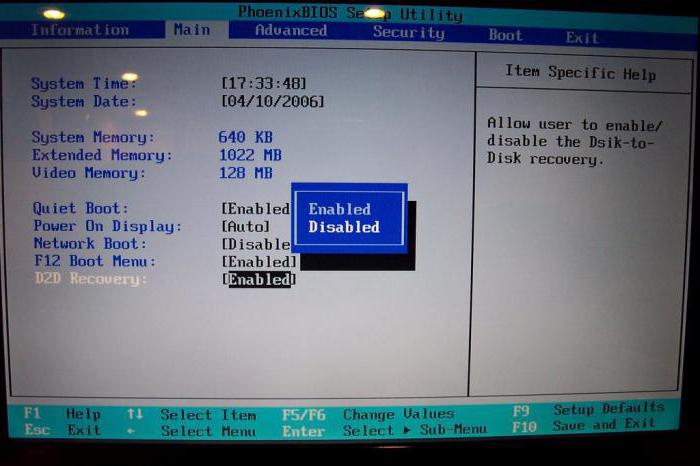
Galiausiai, trečiasis parametras "Power On Display" leidžia valdyti pagrindinio ekrano įjungimą ir išjungimą, jei išorinis monitorius yra prijungtas prie nešiojamojo kompiuterio.
BIOS konfigūracija "Hewlett Packard" nešiojamuosiuose kompiuteriuose
Dar reikia pasakyti keletą žodžių apie tai, kaip tinkamai sukonfigūruoti "BIOS" HP nešiojamąjį kompiuterį. Čia taip pat yra įdomių akimirkų.
Iškart po įjungimo prietaisą reikia paspausti Esc, tada pasirodo ekranas paleisties meniu. Ar tai įdomu? Faktas, kad jis turi du elementus: F9 Įkrovos įrenginio parinktys ir F10 BIOS nustatymas.
Pirmoji parinktis yra pasirinkta vienkartiniam paleidimuipasirinkite įrenginį, antrasis įvedamas tiesiai į BIOS nustatymus. Šioje sistemos konfigūracijos dalyje eikite į "Boot Options", kur reikia naudoti "Boot Order". Tiesiog perkelkite prietaisus aukštyn ir žemyn naudodami F5 / F6 klavišus. Tačiau, norint paleisti iš optinių laikmenų, geriau nustatyti prioriteto parinktį tiesiai į BIOS. Valdytojui turi būti palikta pasirinkti pradžią iš "flash drive".
Kai kurie BIOS konfigūravimo ypatumai neįprastose situacijose
Žinoma, šios funkcijos ir BIOS nustatymai nėrayra riboti. Pavyzdžiui, situacija, kai kietajame diske kyla problemų, gali prireikti išsamaus nuskaitymo, kuris apima ir paviršiaus diagnostiką.
Nepriklausomai nuo to, kokia nauda busnaudojamas (savo "Windows" įrankis ar trečiosios šalies programa), pageidautina atlikti visišką nuskaitymą pakeičiant SATA valdiklio parametrą iš AHCI į IDE režimą.

Be kitų dalykų, jei kas nors nežino BIOSleidžia valdyti kai kuriuos kitus parametrus, pavyzdžiui, procesoriaus temperatūrą, kietojo disko sukimosi greitį ir įrenginių atminties talpa. Su šia programa jūs galite nustatyti skirtingus parametrus IRQ-pertraukti įjungti arba išjungti įrenginį, paleiskite sistemą per tinklą, ir tt .. Nors, jei jums atrodo, paprasti Vartotojo nustatymai tokių praktiškai nereikia (išskyrus tai, kad su nedidelėmis išimtimis), ir be poreikio BIOS be specialių žinių, kaip sakoma, geriau ne lipti.
Išvada
Tai visi, kaip ir klausimas, kaip teisingaikonfigūruoti BIOS. Kaip jau buvo aišku, specialios nuostatos, kurios gali būti reikalingos avarinėse situacijose, šioje medžiagoje nebuvo nagrinėjamos. Bet čia yra keletas įdomių parametrų, tačiau jie buvo paveikti. Tačiau jei kas nors nori studijuoti BIOS nustatymus, taip sakant, didesniame tome tai neveiks. Bent jau galite skaityti techninius dokumentus arba naudoti patarimus, kurie paprastai rodomi dešinėje ekrano pusėje, kai įvedate tam tikrą meniu. Tačiau patys nustatymai beveik visada automatizuoti ir nustatyti geriausius numatytuosius parametrus.
Na, prioritetinių įrenginių nustatymo problemaįkelti datą ir laiką, manau, nesukels jokių ypatingų sunkumų, nes veiksmai yra vienodi net skirtingų gamintojų įrenginiuose. Čia labiausiai svarbu rasti tinkamą skyrių, o suprasti vardus jums reikės minimalių anglų kalbos žinių.